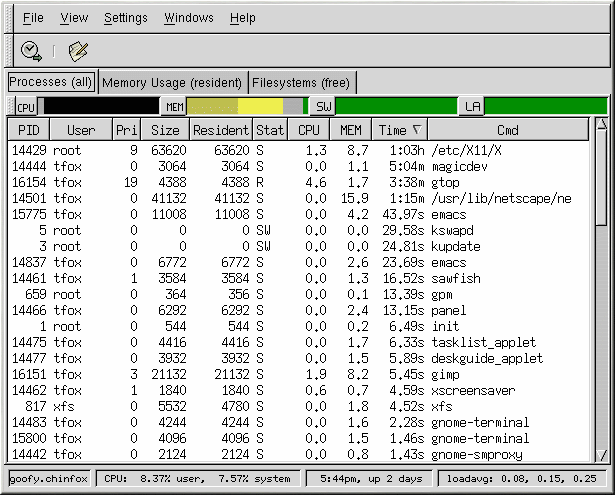Chapitre 10. Collecte d'informations sur le système
Avant d'apprendre à configurer votre système, vous devriez apprendre comment recueillir des informations essentielles sur celui-ci. Par exemple, vous devriez être en mesure de déterminer la quantité de mémoire libre, la façon dont est partitionné votre disque dur et les processus en cours d'exécution. Ce chapitre vous explique comment recueillir ce type d'informations sur votre système Red Hat Linux à l'aide de commandes et de quelques programmes simples.
Processus système
La commande ps ax affiche une liste des processus système en cours d'exécution, y compris les processus appartenant à d'autres utilisateurs. Pour afficher également le propriétaire de ces processus, utilisez la commande ps aux. Cette liste est statique ; il s'agit d'un instantané des processus en cours d'exécution. Pour obtenir une liste des processus en cours mise à jour constamment, utilisez la commande top.
Vous pouvez utiliser la commande ps combinée à la commande grep pour savoir si une commande est en cours d'exécution. Par exemple, utilisez la commande ps ax | grep netscape pour déterminer si Netscape est encore en cours d'utilisation.
La commande top affiche les processus en cours d'exécution et d'importantes informations sur ceux-ci, telles que l'utilisation de la mémoire et de l'unité centrale. La liste est rafraîchie en temps réel. Voici un exemple de liste produite par la commande top :
6:14pm up 2 days, 19:29, 5 users, load average: 0.10, 0.06, 0.07
71 processes: 68 sleeping, 2 running, 1 zombie, 0 stopped
CPU states: 2.7% user, 0.5% system, 0.0% nice, 96.6% idle
Mem: 256812K av, 252016K used, 4796K free, 97228K shrd, 43300K buff
Swap: 265032K av, 1328K used, 263704K free 86180K cached
PID USER PRI NI SIZE RSS SHARE STAT %CPU %MEM TIME COMMAND
15775 joe 5 0 11028 10M 3192 S 1.5 4.2 0:46 emacs
14429 root 15 0 63620 62M 3284 R 0.5 24.7 63:33 X
17372 joe 11 0 1056 1056 840 R 0.5 0.4 0:00 top
17356 joe 2 0 4104 4104 3244 S 0.3 1.5 0:00 gnome-terminal
14461 joe 1 0 3584 3584 2104 S 0.1 1.3 0:17 sawfish
1 root 0 0 544 544 476 S 0.0 0.2 0:06 init
2 root 0 0 0 0 0 SW 0.0 0.0 0:00 kflushd
3 root 1 0 0 0 0 SW 0.0 0.0 0:24 kupdate
4 root 0 0 0 0 0 SW 0.0 0.0 0:00 kpiod
5 root 0 0 0 0 0 SW 0.0 0.0 0:29 kswapd
347 root 0 0 556 556 460 S 0.0 0.2 0:00 syslogd
357 root 0 0 712 712 360 S 0.0 0.2 0:00 klogd
372 bin 0 0 692 692 584 S 0.0 0.2 0:00 portmap
388 root 0 0 0 0 0 SW 0.0 0.0 0:00 lockd
389 root 0 0 0 0 0 SW 0.0 0.0 0:00 rpciod
414 root 0 0 436 432 372 S 0.0 0.1 0:00 apmd
476 root 0 0 592 592 496 S 0.0 0.2 0:00 automount |
Pour quitter top, appuyez simplement sur la touche q.
Il existe de nombreuses commandes interactives utiles que vous pouvez utiliser avec la commande top. En voici quelques-unes :
Tableau 10-1. Commandes top interactives
| Commande | Description |
|---|---|
| Barre d'espacement | Régénère immédiatement l'affichage des données. |
| h | Affiche un écran d'aide. |
| k | Arrête un processus. Le système vous demande l'ID du processus et le signal à lui envoyer. |
| n | Change le nombre de processus affichés. Le système vous demande d'entrer le nombre désiré. |
| u | Trie les processus par utilisateurs. |
| M | Trie les processus par utilisation de la mémoire. |
| P | Trie les processus par utilisation de l'unité centrale. |
Si vous désirez utiliser une interface graphique pour accomplir les tâches de la commande top, vous pouvez utiliser GNOME System Monitor. Pour lancer cette application, sélectionnez le bouton Menu principal de GNOME => Programmes => Système => System Monitor ou entrez gtop depuis l'invite du shell.